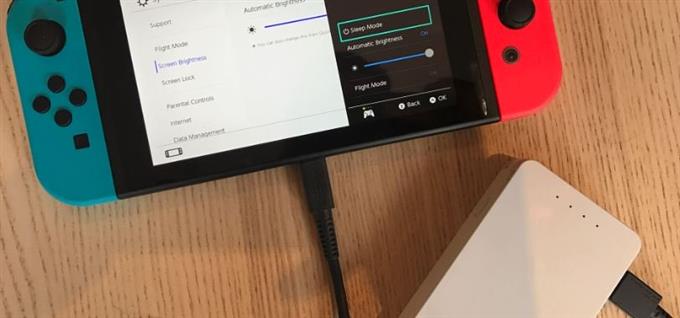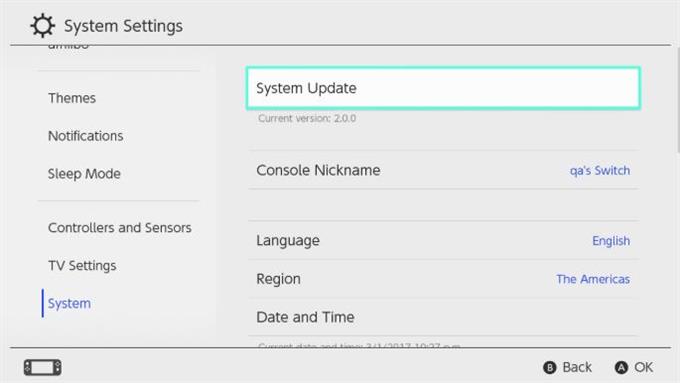Пользователи Nintendo Switch могут иногда испытывать проблемы с интернет-магазином, например, когда он не загружается, показывает только белый экран или становится недоступным. В этой статье мы поможем вам исправить eShop, если он не работает на вашем Nintendo Switch.
Что вызывает неработающую проблему Nintendo Switch eShop?
Существует ряд возможных факторов, которые могут заставить Nintendo eShop перестать работать. Если eShop показывает только белый экран, или если вы получаете ошибку eShop, это может быть вызвано одной из следующих причин:
Сервер Nintendo eShop временно отсутствует.
Nintendo eShop может иногда сталкиваться с проблемами на сервере из-за перебоев в работе или технического обслуживания, как и любая другая онлайн-служба..
Проблема DNS.
Иногда ваш сервер доменных имен или DNS, предоставляемый интернет-провайдером, может отключаться, вызывая проблемы с подключением. В этом случае другие устройства, которые подключаются к вашей сети Интернет, также могут столкнуться с проблемами при открытии веб-сайтов. Используйте свой компьютер или смартфон, чтобы проверить, так ли это.
Случайный программный глюк.
Nintendo Switch может время от времени создавать случайные случайные выбросы. Например, некоторые пользователи сообщали, что включение и выключение Режима полета время от времени приводило к исправлению их соединения с Nintendo eShop. Хотя этот обходной путь не работает каждый раз, стоит попробовать, так как его можно быстро выполнить за несколько секунд..
Устаревшее программное обеспечение.
Прежде чем пытаться получить доступ к Nintendo eShop, обязательно проверьте наличие обновлений системы. По моему опыту, устаревшее системное программное обеспечение достаточно для предотвращения доступа к eShop. Если при попытке загрузить Nintendo eShop вы получаете какую-либо ошибку, обязательно проверьте наличие обновлений программного обеспечения..
Медленное или прерывистое подключение к интернету.
Для некоторых пользователей использование медленной сети Wi-Fi может привести к сбою или невозможности загрузки eShop. То же самое верно, если соединение продолжает падать.
Как исправить не работающую проблему Nintendo Switch eShop
Ниже приведены возможные решения, которые вы можете попробовать, если у вас возникли проблемы с Nintendo eShop или он не работает..
- Проверьте состояние сервера Nintendo eShop.
Nintendo eShop может не загружаться или открываться в случае сбоя в работе серверов Nintendo. В других случаях отказы на самом деле не таковы, но представляют собой плановое техническое обслуживание (хотя вы можете об этом не знать). В любом случае, обязательно посетите официальный веб-сайт Nintendo, чтобы проверить наличие проблем с сервером..

- Перезагрузите консоль коммутатора.
Если Nintendo eShop не работает, убедитесь, что вы обновили консоль, перезапустив ее. Нажмите и удерживайте кнопку питания около 12 секунд, чтобы выключить ее, если она зависла или не отвечает.

- Используйте другой DNS.
Одной из возможных причин, по которой вашему коммутатору не удается открыть Nintendo eShop, может быть проблема DNS. Чтобы проверить, так ли это, вы можете вручную изменить настройки DNS на консоли..
Прочтите эту статью о том, как изменить DNS на коммутаторе: как изменить настройки DNS на коммутаторе Nintendo
- Включить и выключить режим полета.
Некоторые пользователи сообщали нам, что им удалось решить проблемы с интернет-магазином, выполнив простой трюк: включение и выключение режима полета. Если вы еще не пробовали, просто нажмите и удерживайте Главная кнопка (квадратная кнопка под правой аналоговой ручкой). Затем прокрутите вниз до «Режим полета» и включите его (если он в данный момент выключен). Через несколько секунд верните его в исходное состояние и посмотрите, работает ли Nintendo eShop..

- Используйте другую сеть Wi-Fi или Интернет.
Если проблема связана с подключением к Интернету, попробуйте подключить коммутатор к другой сети. Если вы находитесь в зоне действия беспроводной сети друга или члена семьи, попробуйте это. Или вы можете использовать данные мобильного телефона для создания точки доступа для проверки проблемы..

- Установите обновления программного обеспечения.
Самый простой способ предотвратить сбои или исправить известные — поддерживать систему и все программное обеспечение в актуальном состоянии..
Чтобы проверить, нуждается ли ваш Nintendo Switch в обновлении:
-Перейти в Nintendo Домой экран.
-Выбрать Настройки системы.
-Выбрать система.
-Выбрать Обновление системы.
- Проверьте наличие проблем с интернет-соединением.
Убедитесь, что ваши другие устройства, подключенные к той же сети Интернет, имеют проблемы с подключением. Убедитесь, что у вас есть проблемы с медленным подключением к Интернету, запустив тест скорости.
Чтобы проверить скорость загрузки и выгрузки на своем Nintendo Switch:
-Перейти в Nintendo Домой экран.
-Выберите Настройки системы.
-Прокрутите меню настроек системы и выберите интернет.
-Выбрать Тестовое соединение.
Дождаться результатов теста.
Чтобы обеспечить работу Nintendo eShop, у вас должна быть скорость загрузки не менее 3 Мбит / с. Все, что медленнее, может вызвать сбой или помешать его своевременной загрузке..
- Что делать, если Nintendo Switch eShop по-прежнему не загружается или недоступен?
Если Nintendo eShop по-прежнему не работает после выполнения всех вышеуказанных решений, рассмотрите возможность получения поддержки от службы поддержки Nintendo..
Посетите наш канал androidhow Youtube для получения дополнительной видео по устранению неполадок.